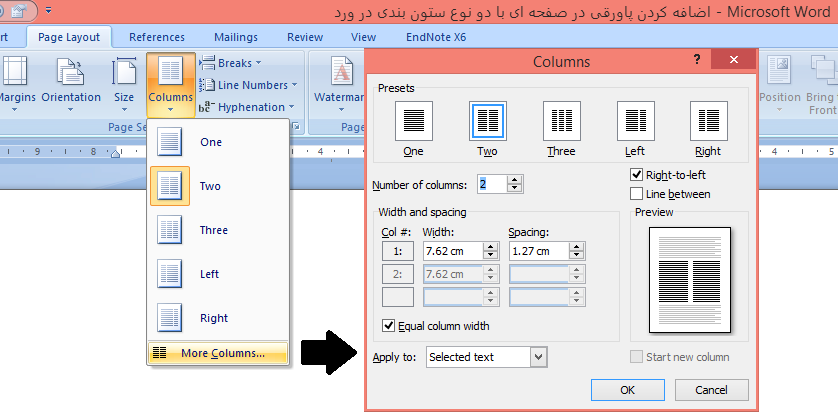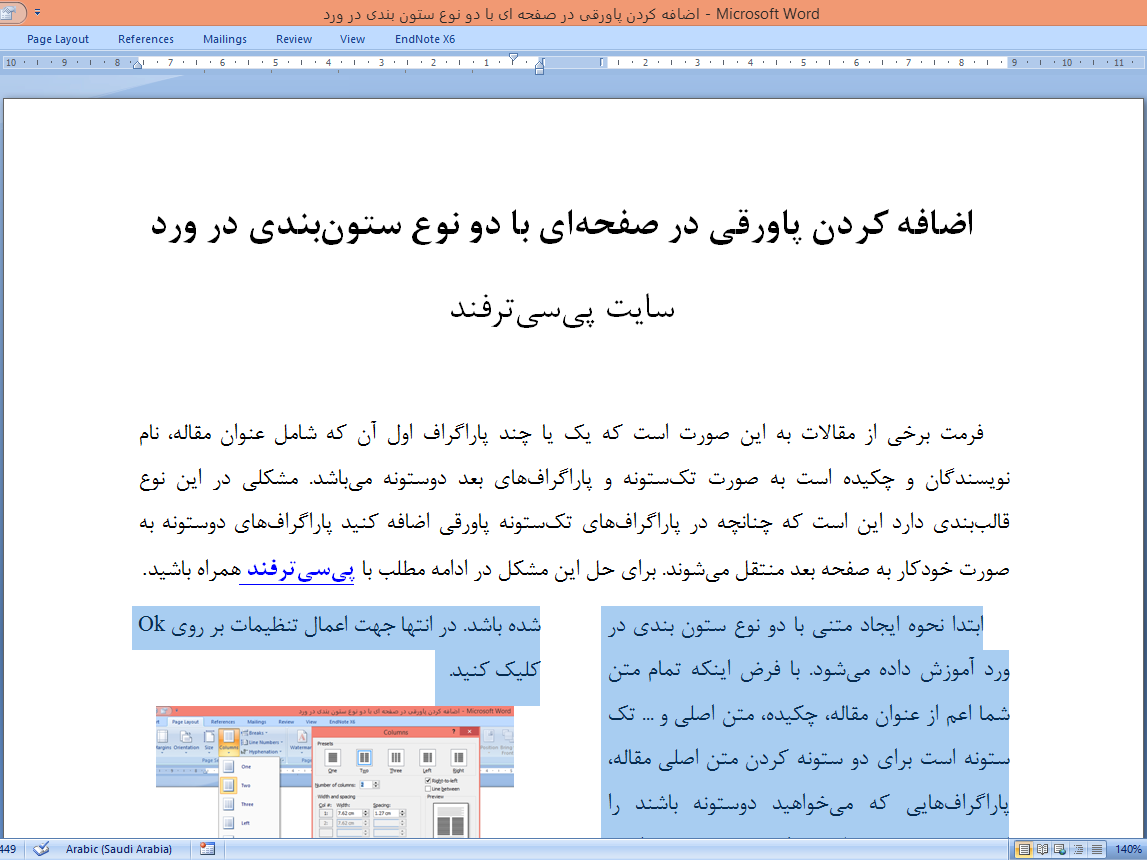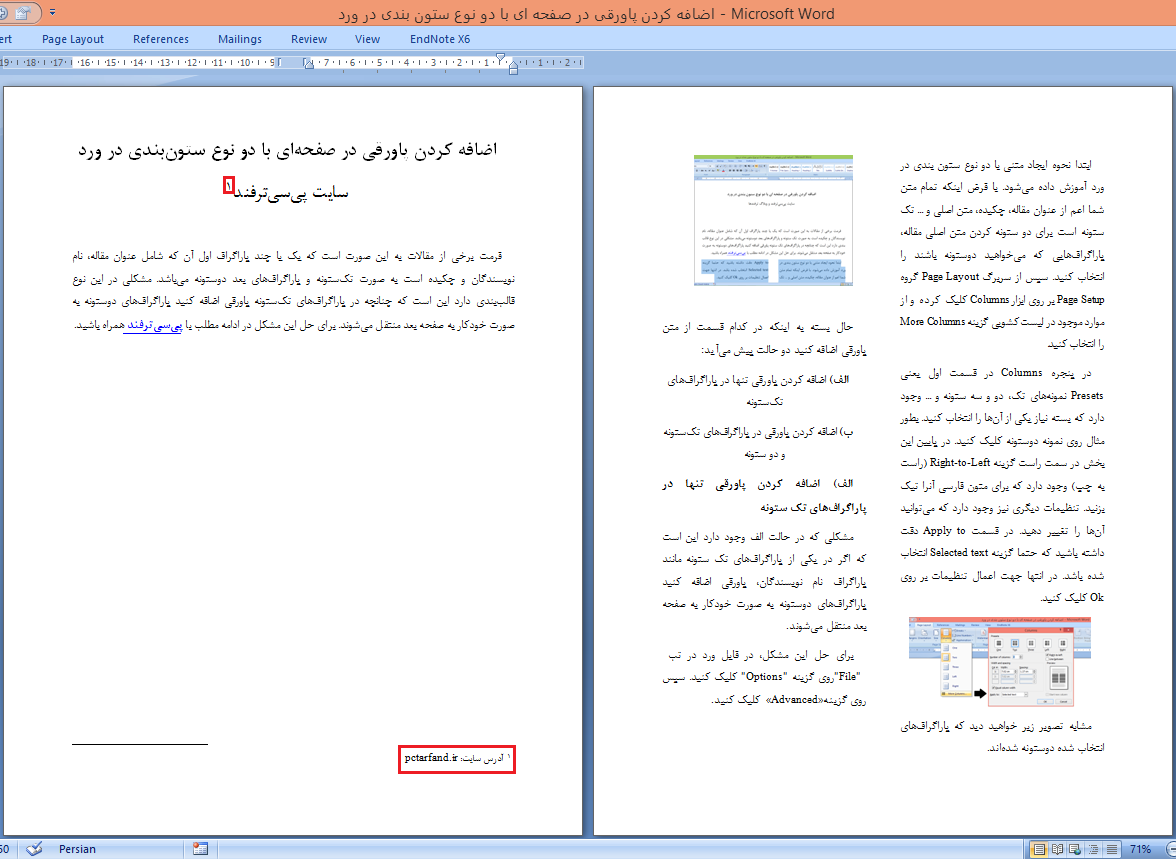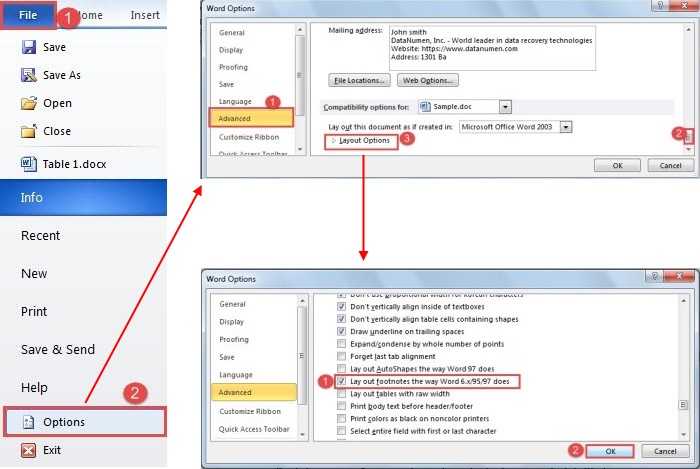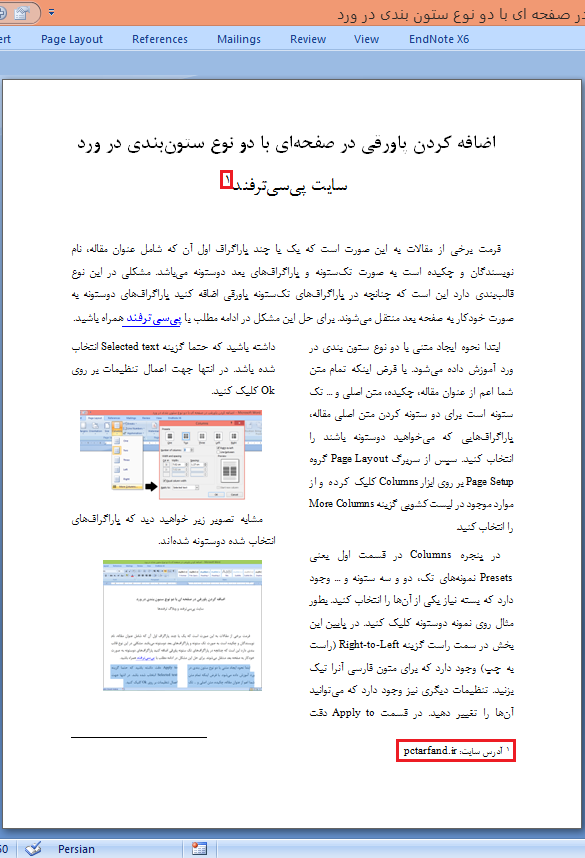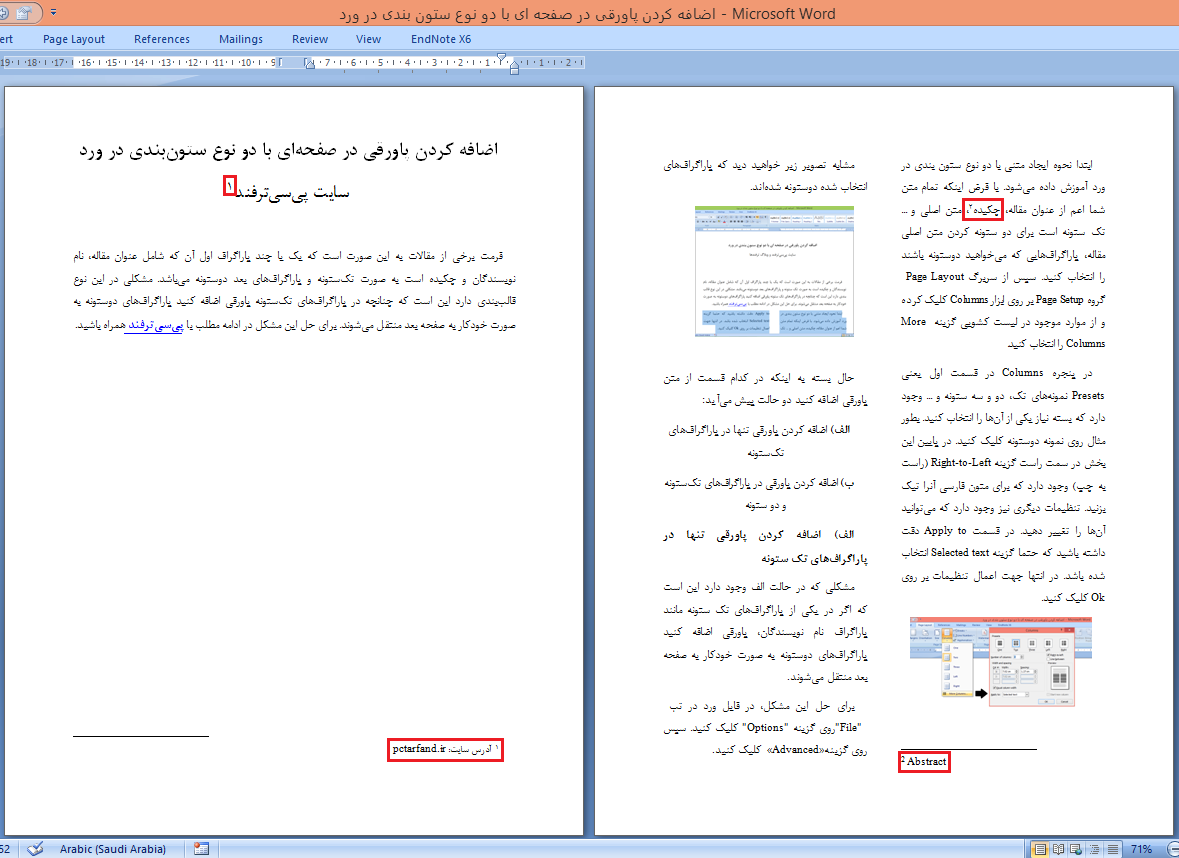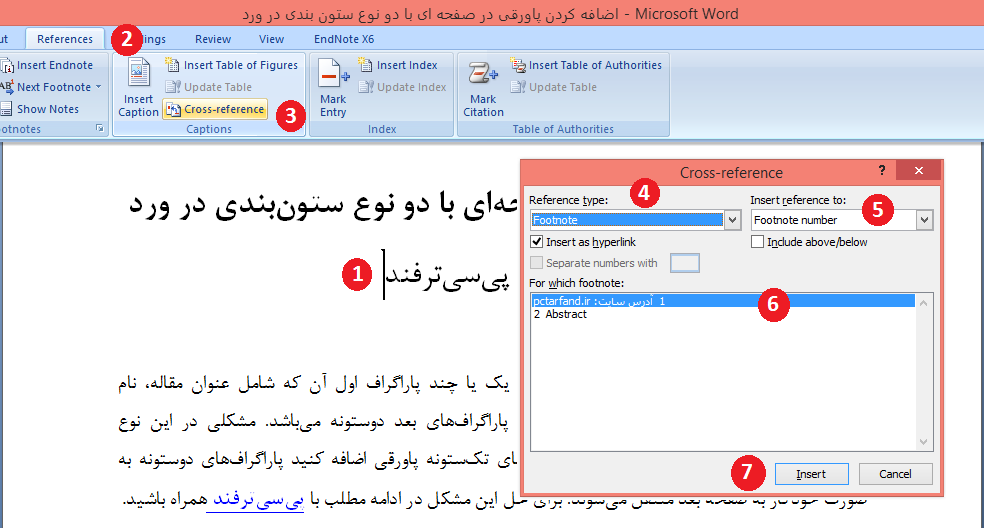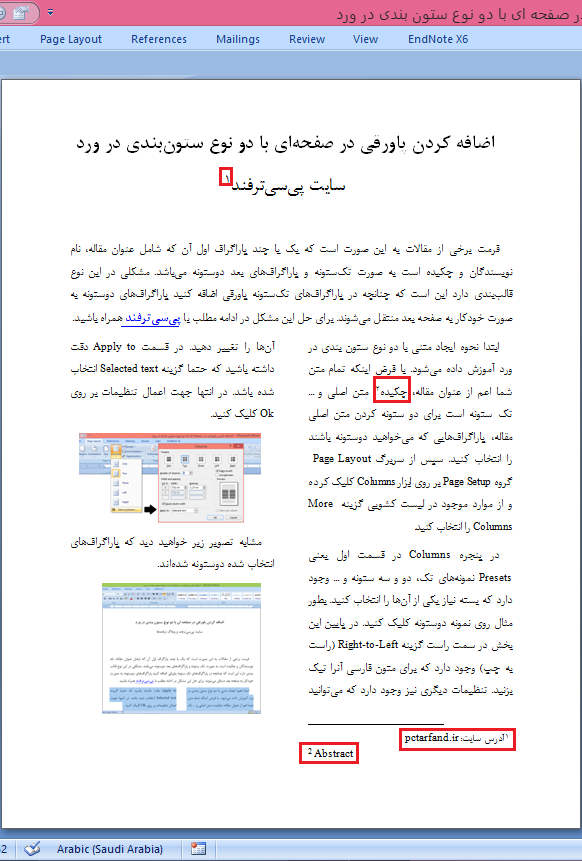مطالب برتر
جستجو
حضرت علی (ع): «زَکوةُ العِلمِ نَشرُهُ؛ زکات علم نشر آن است».
وبلاگ "ترفندها" (سایت پیسیترفند) برای عمل به این حدیث شریف و با هدف ارتقاء دانش و مهارتهای مرتبط با رایانه در ۳۰ مهرماه ۱۳۹۱ ایجاد شده است. به امید آنکه مفید واقع شود.
🔵 کانال پیسیترفند در تلگرام:
telegram.me/pctarfandir
🔵 ارتباط با ادمین:
telegram.me/pctarfand_admin
خلاصه آمار
درج پاورقی در صفحهای با دو نوع ستون بندی در ورد
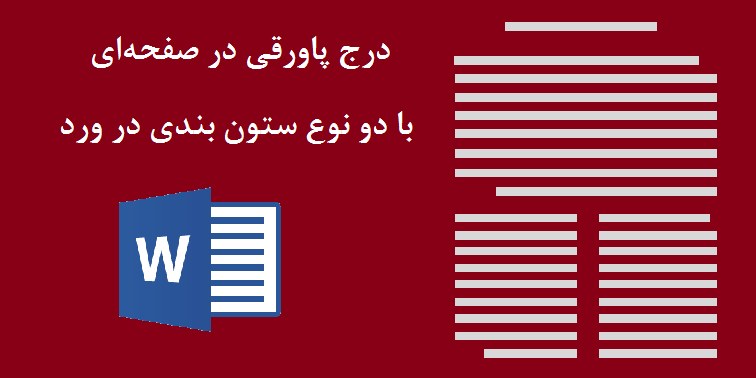
فرمت برخی از مقالات به این صورت است که یک یا چند پاراگراف اول آن که شامل عنوان مقاله، نام نویسندگان و چکیده است به صورت تک ستونه و پاراگرافهای بعد دوستونه میباشد. مشکل موجود در این نوع قالببندی این است که چنانچه در پاراگرافهای تک ستونه پاورقی اضافه کنید پاراگرافهای دوستونه به صورت خودکار به صفحه بعد منتقل میشوند. برای حل این مشکل در ادامه مطلب با پیسیترفند همراه باشید.
ابتدا نحوه ایجاد متنی با دو نوع ستون بندی در ورد آموزش داده میشود. با فرض اینکه تمام متن شما اعم از عنوان مقاله، چکیده، متن اصلی و ... تک ستونه است برای دو ستونه کردن متن اصلی مقاله، پاراگرافهایی که میخواهید دوستونه باشند را انتخاب کنید.
سپس از سربرگ Page Layout گروه Page Setup بر روی ابزار Columns کلیک کرده و از موارد موجود در لیست کشویی گزینه More Columns را انتخاب کنید. در پنجره Columns در قسمت اول یعنی Presets نمونههای تک، دو و سه ستونه و ... وجود دارد که بسته نیاز یکی از آنها را انتخاب کنید. بطور مثال روی نمونه دوستونه کلیک کنید. در پایین این بخش در سمت راست گزینه Right-to-Left (راست به چپ) وجود دارد که برای متون فارسی آنرا تیک بزنید. تنظیمات دیگری نیز وجود دارد که میتوانید آنها را تغییر دهید. در قسمت Apply to دقت داشته باشید که حتما گزینه Selected text انتخاب شده باشد. در انتها جهت اعمال تنظیمات بر روی Ok کلیک کنید.
مشابه تصویر زیر خواهید دید که پاراگرافهای انتخاب شده دوستونه شدهاند.
حال بسته به اینکه در کدام قسمت از متن پاورقی اضافه کنید دو حالت پیش میآید:
۱) اضافه کردن پاورقی، صرفا در پاراگرافهای تک ستونه
۲) اضافه کردن پاورقی در پاراگرافهای تک ستونه و دو ستونه موجود در یک صفحه
۱) اضافه کردن پاورقی، صرفا در پاراگرافهای تک ستونه
مشکلی که در این حالت وجود دارد این است که اگر در یکی از پاراگرافهای تک ستونه مانند پاراگراف نام نویسندگان، پاورقی اضافه کنید پاراگرافهای دوستونه به صورت خودکار به صفحه بعد منتقل میشوند (تصویر زیر).
برای حل این مشکل، در فایل ورد در تب "File" روی گزینه "Options" کلیک کنید. سپس روی گزینه «Advanced» کلیک کنید. بعد از آن، در انتهای پنجره Options در قسمت "Compatibility options for" و در بخش Layout Options گزینه "Lay out footnotes the way Word 6.x/95/97 does" را تیک بزنید و روی دکمه OK کلیک کنید تا تغییرات شما ذخیره شود.
در حال حاضر، اگر قبلا یک پاورقی درج کرده بودید، همه چیز به حالت عادی بازگشته است.
۲) اضافه کردن پاورقی در پاراگرافهای تک ستونه و دو ستونه موجود در یک صفحه
پس از حل مشکل فوق چنانچه در پاراگرافهای دوستونه پاروقی درج شود مشکل قبل حتی با وجود تغییرات انجام شده در حالت یک مجددا ظاهر میشود و پاراگرافهای دوستونه به صفحه بعد منتقل میشوند.
برای حل این مشکل باید از یک ترفند استفاده کرد.
ابتدا پاورقیهای موجود در پاراگرافهای تکستونه را حذف کنید. سپس در ابتدای پاراگرافهای دوستونه مانند تصویر زیر شماره پاورقیهای حذف شده را درج کنید و در پایین صفحه پاورقی مورد نظر را تایپ کنید.
با اینکار مشکل پاورقی در پایین صفحه حل شده است. اما برای اینکه شماره پاورقی در داخل متن در مکان مناسب باشد میتوانید شماره درج شده را مخفی کنید (کلیدهای کنترل، شیفت و H را همزمان فشار دهید) یا رنگ آنرا سفید کنید و یک شماره به صورت دستی در مکان مناسب تایپ کرده و آنرا بالانویس کنید.
اگر میخواهید شمارهای که بصورت دستی تایپ میکنید به شماره پاورقی مخفی شده لینک باشد باید از ابزار Cross reference استفاده کنید. برای اینکار مکان نمای ماوس را در مقابل کلمهای از پاراگراف تک ستونه که پاورقی آن را حذف کرده بودید قرار دهید. سپس از تب "References" روی "Cross-reference" در گروه "Captions" کلیک کنید. در جعبه محاوره "Cross reference"، گزینه "Footnote" را از قسمت "Reference type" و "Footnote number" را از قسمت "Insert reference to" انتخاب کنید. بعد روی پاورقی که ایجاد کرده اید کلیک کنید و در پایان روی "Insert" کلیک کنید.
پس از اینکار شماره پاورقی انتخاب شده در جلوی کلمه مورد نظر ظاهر میشود. اگر شماره بصورت بالانویس نیست آنرا بالانویس کنید.
منبع: datanumen.com
فیلم آموزشی با عنوان زیر
How to add Authors Information as Footnote in Two Column Paper
برای مطلع شدن از جدیدترین مطالب سایت، کانال پیسیترفند در تلگرام را با آیدی pctarfandir@ دنبال کنید: |
سوالات خود در زمینه ورد و اکسل و ... را میتوانید از طریق ایمیل و تلگرام با ما مطرح کنید. آدرس ایمیل: tarfandha.blog@gmail.com آیدی تلگرام: pctarfand_admin@ |
نظرات (۱۸)
-

محبوبه
بسیارعالی با آرزوی حال خوب برای دل مهربان شما مچکرم -

طراحی سایت
ممنون . خیلی روان توضیح دادید . -

رادیاتور قرنیزی
مطالب خیلی خوبه -

هندسه دان
در پاسخ به گیتی
تنها راه انتخاب کل متن و سپس کپی و بعد پیست در یک فایل جدید هستش -

فروشگاه کالا طب
ممنون.از شما دوست عزیز مطلب جالبی بود.موفق و پایدار باشید -
مجله اینترنتی چفچفک سایت تفریحی چفچفک
-

پنجره دوجداره آلومینیومی امین پنجره
سلام امکانش هست طرز نوشتن اعداد به صورت فارسی را داخل ورد توضیح بدید گاهی اوقات کلمات از حالت فارسی خارج میشه انگلیسی نمایش داده میشه-
پاسخ:
۳۱ شهریور ۹۷، ۲۰:۰۴سلاماگر اعداد یک فایل ورد در سیستمی فارسی باشند با توجه به اطلاعات بنده اگر تنظیمات ورد تغییر نکند بعید است که در گاهی از اوقات در همان سیستم انگلیسی نمایش داده شود.آیا منظورتان در یک سیستم است یا چند سیستم؟
-
-

روانشناسی ثروت
سلام
ممنون از مطلب خوبتون -

دوربین عکاسی کانن EOS 700D با لنز 18-55 STM
ممنون
خیلی آسون بود با آموزش شما
برگرفته شده از pctarfand.ir -
 سلام گیتی خانوم
سلام گیتی خانوم
فاصله بین خط هاتون زیاد هستش
می تونید روی گزینه line and paragraph spacing کلیک کنید و اندازه خطوطتونو کم یا زیاد کنید
موفق باشید -
 سلام
سلام
وبلاگ فوق العاده ای دارین،حیفه واسش سایت نزنین.
اگه خواستین سایت راه بندازین خوشحال میشم کمکتون کنم
یه سر به سایتمون بزنین
https://parswebserver.com -
 خیلی ممنون از وبلاگ خوبتون لطفا مطالب بیشتری قرار بدهید
خیلی ممنون از وبلاگ خوبتون لطفا مطالب بیشتری قرار بدهید -
 سلام ممنون از مطلب خوبتون.یک سوالی داشتم در مورد word کلیدی های ترکیبی ورد برای من در کار نمیکنه چطوری این مشکل رو برطرف کنم؟
سلام ممنون از مطلب خوبتون.یک سوالی داشتم در مورد word کلیدی های ترکیبی ورد برای من در کار نمیکنه چطوری این مشکل رو برطرف کنم؟
ورد نسخه 2010 هست ویندوز 10 حذف و دوباره نصب کردم باز هم همون مشکل پا برجا هست مثلا کلیدی ctrl + c کار نمیکنه-
پاسخ:
۱۲ ارديبهشت ۹۷، ۰۹:۵۱
-
-
 مطالب ارزشمندی بود
مطالب ارزشمندی بود
من مایلم با شما همکاری کنم
اگر در این باره موفقید اعلام کنید
mahabi.blogsky.com -
 با سلام
با سلام
تشکر از آموزش خوبتان
من گزینه "Lay out footnotes the way Word 6.x/95/97 does"
ورد 2013 پیدا نکردم.
آیا گزینه جایگزین دارد یا نه ؟امکان چنین کاریی در ورد 2013 وجود دارد.
تشکر-
پاسخ:
۳ ارديبهشت ۹۷، ۲۲:۴۴سلام
باید پسوند فایل ورد doc باشد یعنی پسوند ورد 97 تا 2003 تا گزینه مورد نظر ظاهر شود. (راهنما)
موفق باشید.
-
-
 سلام خیر پیغام خطا نمیده فقط وقتی فکر میکنی اینتر زیادی خورده و میخوای پاکش کنی پیغام میده که چیزی برای پاک کردن وجود نداره
سلام خیر پیغام خطا نمیده فقط وقتی فکر میکنی اینتر زیادی خورده و میخوای پاکش کنی پیغام میده که چیزی برای پاک کردن وجود نداره-
پاسخ:
۶ فروردين ۹۷، ۱۰:۴۴اگر فقط از کلید Delete استفاده کرده اید کلید Backspace را نیز امتحان کنید. اگر موفق نشدید یک نمونه از فایل خود را برای من ارسال کنید.
-
-
 ممنون
ممنون
خیلی آسون بود با آموزش شما -

گیتی
سلام وقت شما به خیر ممنون از مطالب خوب شما یه سوال داشتم اگه امکانش هست کمکم کنید بعضی از فایلای ورد زیر پاورقی اخر هر صفحه یک فاصله میوفته شبیه یک اینتره هر کاری میکنم از بین نمیره میخواستم ببینم راهی هست برای درست کردنش بسیار ممنونم از شما-
پاسخ:
۲ فروردين ۹۷، ۱۹:۱۸سلام
آیا پیغام خطایی میدهد؟
-
ارسال نظر
قبل از ارسال نظر به نکات زیر توجه کنید:
۱- با توجه با اینکه نظرات خصوصی شما امکان نمایش در سایت را ندارد، بنابراین هنگام ارسال نظر، گزینه "" را انتخاب نکنید. چون تنها راه پاسخگویی به آن از طریق ایمیل شما است که با توجه به مشغله کاری فرصت ارسال پاسخ از طریق ایمیل وجود ندارد.
۲- قبل از مطرح کردن سوالتان، مطلب فوق را با دقت مطالعه کنید. اگر پاسخ سوالتان را پیدا نکردید در سایت جستجو کنید، ممکن است در مطلب دیگر پاسخ سوالتان را پیدا کنید.
۳- تنها به سوالاتی پاسخ داده میشود که از نحوه حل آنها اطلاع داشته باشم.
۴- نظراتی با مضمون زیر، صرفا تایید و نمایش داده میشود و به آنها پاسخی داده نمیشود.
الف) در مورد پاسخ سوال شما اطلاعی نداشته باشم،
ب) پاسخ سوال شما در مطلب فوق وجود داشته باشد.
طبقه بندی موضوعی
- آفیس و پیدیاف (۱۵۹)
- ورد (۶۳)
- اکسل (۹۰)
- پاور پوینت (۳)
- پیدیاف (۱۰)
- اینترنت (۴۳)
- فایرفاکس (۲۵)
- اینترنت/سایر (۱۸)
- کد نویسی (۶۵)
- دستورات داس (۳)
- ماکرونویسی (۵۷)
- نرم افزار ویدئو (۹)
- نرم افزار عکس (۳)
- بازی (۱)
- رپورتاژ آگهی (۳)
- سایر موارد (۵۰)
- موبایل (۶)
تبليغات
کلمات کلیدی
آخرين مطالب
-
روشهای تبدیل لینک متنی به لینک با قابلیت کلیک (هایپرلینک) در ورد + ماکرو
يكشنبه ۱۵ مهر ۱۴۰۳ -
چگونه در اکسل ردیفهای دارای سلولهای ادغام شده را یکی در میان رنگ کنیم؟ + ماکرو
يكشنبه ۱۴ مرداد ۱۴۰۳ -
افزودن ردیف خالی بین ردیفهای یکسان در اکسل + ماکرو
جمعه ۱۲ مرداد ۱۴۰۳ -
پیدا کردن تمام ترکیبات ممکن سلولهای یک ستون در اکسل + ماکرو
چهارشنبه ۲۳ اسفند ۱۴۰۲ -
تکرار یا تکثیر یک یا چند ردیف در اکسل + ماکرو
سه شنبه ۸ اسفند ۱۴۰۲ -
ترکیب سلولهای یک ستون دارای مقادیر یکسان در ستون دیگر در اکسل + ماکرو
جمعه ۲۷ بهمن ۱۴۰۲ -
تقسیم سلولهای حاوی رشتههای متنی یا عددی به چند ردیف در اکسل + ماکرو
شنبه ۲۱ بهمن ۱۴۰۲ -
حذف ردیف های خالی در اکسل + ماکرو
شنبه ۱۴ بهمن ۱۴۰۲ -
جایگذاری دادهها فقط در سلولهای قابل مشاهده یا فیلتر شده در اکسل + ماکرو
پنجشنبه ۱۲ بهمن ۱۴۰۲ -
تغییر اندازه تصاویر متناسب با اندازه سلول ها در اکسل + ماکرو
شنبه ۷ بهمن ۱۴۰۲